MKV는 미디어 콘텐츠 인코딩 시 무손실 품질이 유지되기 때문에 많은 사람들이 선택한 인기 비디오 형식입니다. 그러나 MKV의 단점은 크기가 커서 파일 공유가 불편하고 많은 미디어 플레이어에서 재생이 호환되지 않는다는 점입니다. 따라서 MKV를 ISO로 변환하는 것은 MKV 비디오를 압축되지 않은 정의로 유지하면서도 CD 및 DVD로 저장하고 공유하기가 더 쉬운 합리적인 솔루션이 될 수 있습니다.
하지만 어떻게 변환하나요? MKV에서 ISO로? 이제 아래로 스크롤하여 이를 완료할 수 있는 2가지 방법을 사용하세요!
이제 MKV 파일을 ISO로 굽는 방법을 읽어보세요!
VideoByte를 사용하여 Mac/Windows에서 MKV를 ISO로 변환하는 방법
MKV를 ISO로 변환하는 성공적인 프로세스를 보호하기 위해 고려해야 할 첫 번째 우선 순위는 전문 MKV를 ISO로 변환기를 선택하는 것입니다. 최적의 선택 중에서, VideoByte DVD 크리에이터 업계 최고의 DVD 굽기 기능을 제공하는 뛰어난 능력으로 경쟁에서 단연 돋보입니다.
VideoByte DVD Creator가 고급 DVD 제작 기술로 잘 개발되면 처리할 수 있는 최선의 선택이 될 것입니다. MKV를 ISO 무손실 변환으로. 이 프로그램은 100% 원본 품질을 보장하고 MKV를 ISO 이미지 파일로 변환하거나 심지어 MKV를 DVD로 굽기/매우 간단한 조작으로 만든 블루레이.
VideoByte DVD Creator의 더욱 놀라운 기능:
- 100개 이상의 널리 사용되는 형식의 미디어 파일 가져오기를 지원하고 이를 DVD/Blu-ray/ISO 파일/VIDEO_TS 폴더로 쉽게 변환합니다.
- 오디오 트랙과 자막을 수동으로 삽입하여 멋진 비디오 재생 경험을 직접 만들 수 있습니다.
- 비디오를 ISO 또는 디스크에 굽기 전에 간단한 개인화 및 조정이 가능한 비디오 편집 도구 키트가 제공됩니다.
- DVD 테마를 한 번에 빠르게 편집할 수 있도록 사전 설정된 메뉴 템플릿이 제공됩니다.
- 가속화된 변환 및 굽기 속도가 보장됩니다.
자세한 튜토리얼: VideoByte DVD Creator를 사용하여 MKV를 ISO로 변환
MKV를 ISO로 변환하는 것은 아마도 복잡한 과정이라고 생각할 것입니다. 실제로 이것은 큰 NO입니다! 초보자부터 전문 사용자까지 대상으로 하는 VideoByte DVD Creator는 MKV를 ISO로 한 번에 추출할 수 있는 간단한 조작 기능을 제공합니다. 다음에서는 지침을 살펴보고 MKV에서 ISO로의 변환기가 어떻게 작동하는지 알아보십시오.
1단계. VideoByte DVD Creator 설치 및 실행
컴퓨터에 MKV-ISO 변환기를 설치하고 실행합니다. 아래와 같이 메인 인터페이스가 화면에 나타납니다. 평가판 기간 내에 무료로 조작을 계속하고 MKV를 ISO로 변환해 볼 수 있습니다.
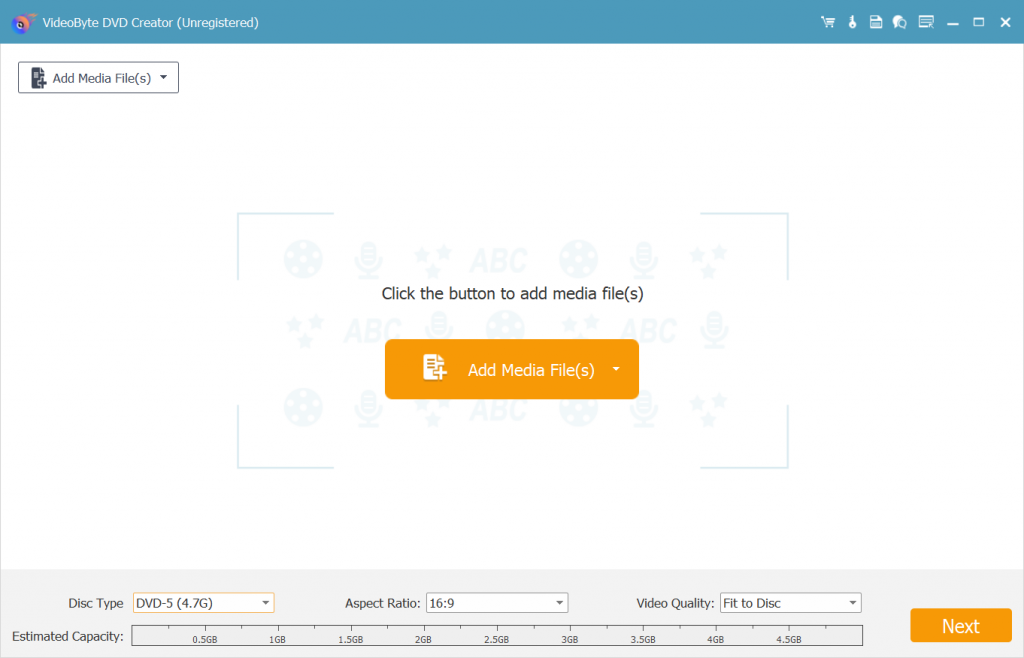
2단계. MKV 비디오 로드
"를 클릭하세요파일 추가” 버튼을 눌러 MKV 비디오 파일을 찾아 이 변환기에 추가하세요. 이러한 비디오의 재생 순서를 재정렬하려면 위/아래 화살표를 누르기만 하면 됩니다. 그런데 MKV 파일을 로드한 후에는 하단에서 출력 DVD 디스크 유형(DVD-5 또는 DVD-9), 종횡비(16:9 또는 4:3) 및 품질(낮음, 보통 또는 높음)을 설정할 수 있습니다.
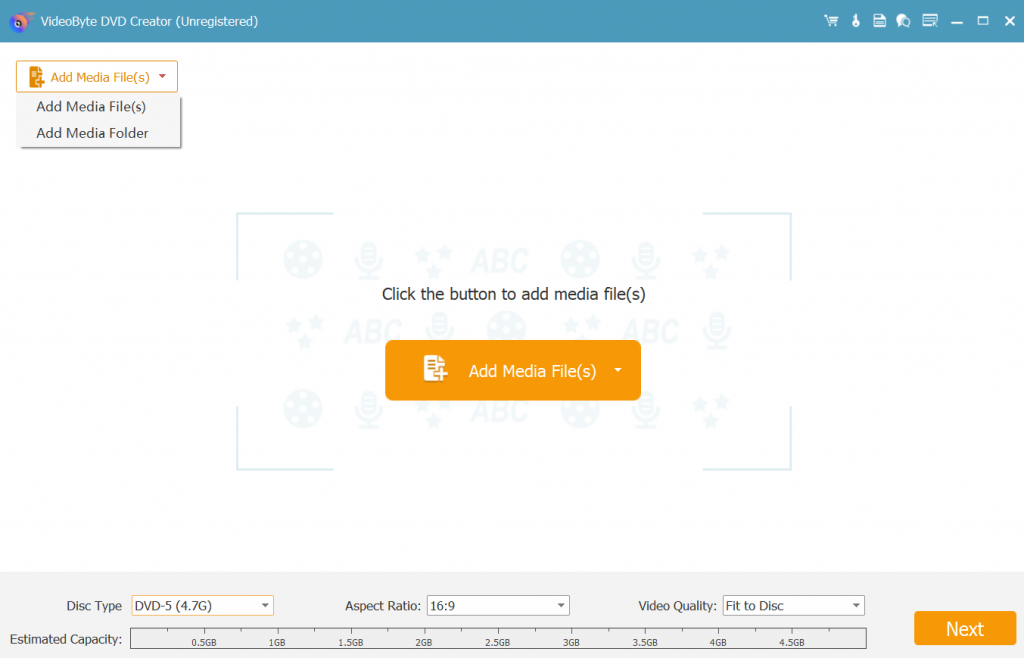
3단계. MKV 비디오 편집(선택 사항)
가져온 MKV 비디오를 ISO 이미지 파일로 변환하기 전에 편집하려면 “편집하다”를 클릭하여 비디오 편집 창을 열고, 밝기, 채도, 대비 또는 색조 설정을 늘리거나 줄이고, 트리밍, 자르기, 워터마크 추가 등 클릭만으로 비디오를 조정하고 사용자 지정할 수 있습니다.
또한 ""를 눌러 자막이나 오디오 트랙을 플러그인할 수도 있습니다.ABC 자막" 또는 "오디오 트랙필요하면 ” 버튼을 클릭하세요.
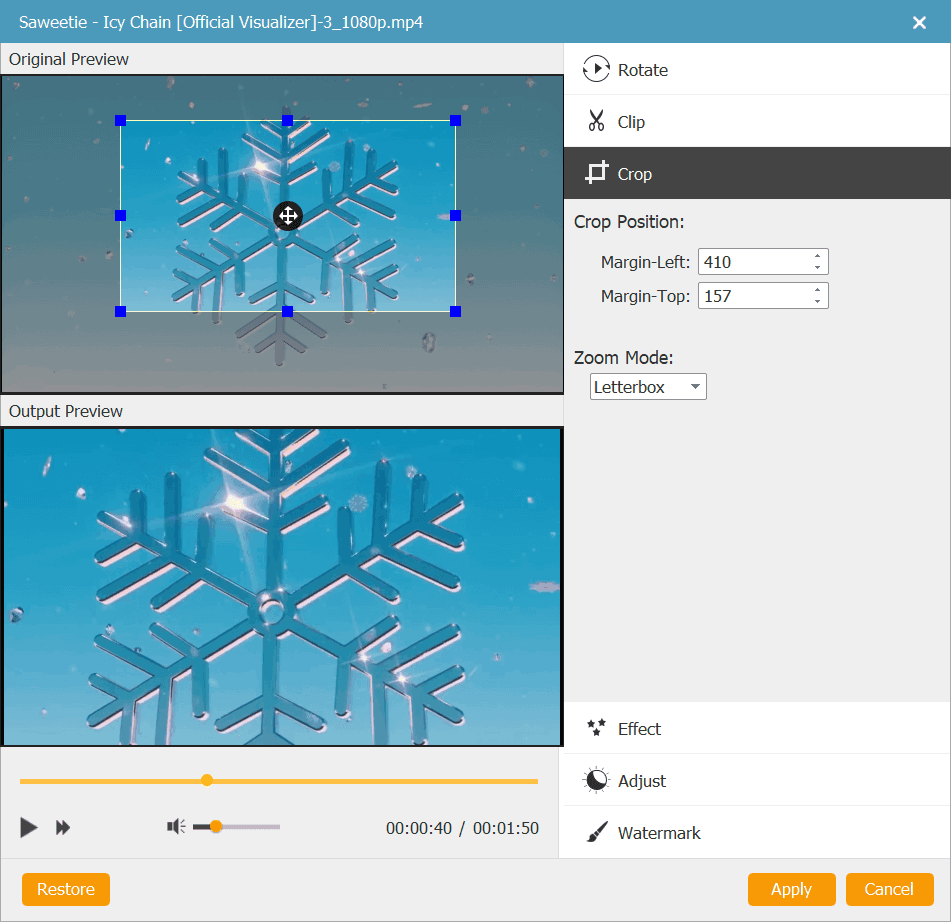
4단계. ISO 메뉴 사용자 정의(선택 사항)
“로 이동메뉴 > 메뉴 편집” 패널에서 출력 ISO 파일에 추가할 디스크 메뉴 템플릿을 선택할 수 있습니다. “놀다선택한 디스크 메뉴 템플릿에서 ” 아이콘을 클릭하여 즉시 미리 볼 수 있습니다. DVD 메뉴가 필요하지 않으면 선택하기만 하면 됩니다. “메뉴 없음창의 오른쪽 하단에 있습니다.
5단계. MKV를 ISO로 변환
이제 마지막 단계입니다. "다음 > ISO로 저장” 그리고 출력 이름과 경로를 설정하고 “불타다” MKV를 ISO로 빠르게 변환합니다.
당신이 원한다면 MKV를 블루레이로 변환 또는 DVD 디스크의 경우 실제 디스크를 컴퓨터 DVD/Blu-ray 드라이브에 삽입하고 "불타다” 버튼을 클릭하여 완료하세요.
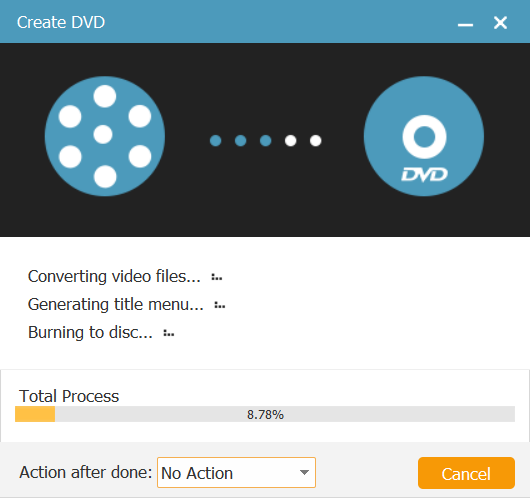
Windows에서 무료 오픈 소스 소프트웨어를 사용하여 MKV를 ISO로 변환하는 방법
오픈 소스 ISO 변환기를 사용하여 무료로 MKV를 ISO로 변환하려면, DVD 영화 수년 동안 Windows 사용자에게 안정적인 DVD 굽기 기능을 제공해 왔기 때문에 좋은 선택이 될 수 있습니다. MKV 외에도 DVD Flick은 MP4를 ISO로 변환하거나 MKV, AVI, MOV, MPEG-4, WMV, SWF, H.264, AAC 등과 같은 더 많은 미디어 형식에서 CD/DVD 디스크를 만드는 데에도 사용할 수 있습니다.
iDVD Flick은 효율성이 떨어지는 작업 전문 DVD 제작자인 VideoByte에 비해 MKV에서 ISO로의 변환을 처리하는 데 있어 가벼운 디자인으로 간단한 조작과 안정적인 성능을 보장합니다. 전반적으로 DVD Flick을 사용하면 MKV를 ISO로 추출하는 전체 조작이 매우 친숙해질 수 있습니다.
장점:
- 클래식하지만 직관적인 인터페이스로 누구나 쉽게 시작할 수 있습니다.
- 더 많은 형식 유형을 가져와 ISO로 강력하게 변환하는 데 도움이 됩니다.
- 이 프로그램은 또한 CD와 DVD를 만드는 데도 작동합니다.
- 자막 커스터마이징과 메뉴 추가가 모두 가능합니다.
단점:
- 이 프로그램은 Windows 전용입니다.
- 변환 속도가 충분히 효율적이지 않습니다.
- 변환 전에 비디오/오디오를 조정하기 위한 편집 툴킷이 제공되지 않습니다.
- 압축된 품질.
DVD Flick을 사용하여 MKV를 ISO로 변환하는 단계
DVD Flick을 시작하려면 먼저 설치하십시오. 이후 아래 절차에 따라 프로그램을 사용하여 MKV를 ISO로 무료로 쉽게 변환할 수 있습니다.
1 단계. Windows에서 DVD Flick을 실행하세요. 클릭해주세요 추가하다 가져올 MKV 비디오를 찾아 선택하려면 오른쪽 패널의 제목을 사용하세요.
2 단계. ISO 이미지 파일로 변환하려는 MKV 비디오를 추가한 후 다음을 선택하십시오. 프로젝트 설정 >> Burning 변환을 시작하기 전에 설정을 구성합니다.
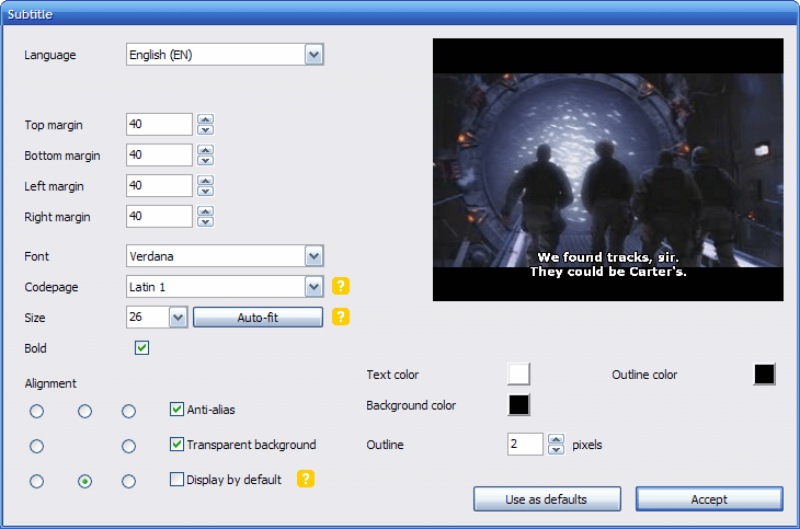
3단계. 확인하신 내용을 다시 한 번 확인한 후 ISO 이미지 생성 옵션을 클릭하세요. 수용하다 계속해서 아이콘을 눌러 MKV를 ISO로 변환하세요. DVD 변환 단추.
MKV를 ISO로 변환하는 방법에 대한 FAQ
Mac/Windows에서 MKV를 ISO로 변환하기 전에 이 FAQ도 살펴보시기 바랍니다.
온라인 MKV를 ISO로 변환하는 변환기가 있나요?
불행하게도.MKV를 ISO로 변환하기 위한 시스템 표준 및 연결 요구 사항이 높을 경우 실제로 온라인으로 변환하는 것이 불가능합니다. 현재 MKV에서 ISO 파일을 생성하는 유사한 기능을 갖춘 실행 가능한 온라인 MKV-ISO 변환기를 발견하지 못했습니다. 대신 다음과 같은 전문 데스크톱 프로그램을 사용해 보는 것이 좋습니다. VideoByte DVD 크리에이터 그리고 DVD Flick이 도움이 될 것입니다.
MKV를 변환하는 데 가장 적합한 MKV-ISO 변환기는 무엇입니까?
일반적으로 오픈 소스 DVD 제작자가 MKV를 ISO로 변환하기 위해 무손실 품질과 빠른 성능을 제공할 수 없는 경우 잘 보존된 비디오 효과 그리고 또한 효율적인 변환 진행 사람들이 MKV-ISO 변환기를 선택하려고 고려할 때 두 가지 중요한 요소가 될 수 있습니다.
처럼 VideoByte DVD 크리에이터 무손실 품질과 가속 속도 모두에서 최고의 서비스를 제공한다는 평가를 받았으며, 더욱 반짝이는 기능을 탑재하더라도 MKV를 ISO로 변환할 수 있는 최고의 ISO 변환기가 될 수 있습니다.
ISO 파일이란 무엇입니까?
ISO 이미지(광학 디스크 이미지)는 이전에 DVD, CD 또는 블루레이 디스크에 있던 모든 것을 포함하는 전체 사본으로, 일반적으로 영화나 게임을 포함합니다. ISO는 광 디스크를 백업하고 대용량 파일을 배포하는 데 적합합니다.
결론
이것이 방향을 바꾸는 방법입니다 MKV에서 ISO로. MKV를 ISO로 구우고 싶지만 적절한 변환 프로그램이 무엇인지, Mac/Windows에서 MKV에서 ISO 파일을 변환하거나 구우는 방법을 모른다면, VideoByte DVD 크리에이터 MKV를 ISO로 변환하는 데 적극 권장되는 도구입니다.
이를 사용하면 초고속으로 고품질 변환을 처리한 다음 MKV 비디오를 삭제하지 않고도 장치 저장 공간을 확보하거나 보관을 위해 더 작은 크기로 낮은 품질로 압축할 수 있습니다.



